Sådan ændres Borderlands 3 Codex-sprog og gemmer placering
Spil / / August 05, 2021
Borderlands 3 er et actionrollespil first-person shooter-videospil udviklet af Gearbox Software og udgivet af 2K Games. Det er efterfølgeren til 2012's Borderlands 2 og den 4. hovedudgave i Borderlands-familien. Spillet blev lanceret i september 2019 og tilgængeligt til PlayStation 4, Xbox One, Google Stadia, Microsoft Windows, Macintosh OS-platforme. Nogle af spillerne kan dog ikke finde en mulighed for at ændre Borderlands 3 Codex-sprog og gemme placeringen. Så hvis du er et af ofrene, så hjælper denne enkle trinvise vejledning dig.
Så ifølge nogle af Borderlands 3 pc-afspillere kommer Borderlands 3-spillet på russisk eller ethvert andet sprog, som er vanskeligt for en engelsk eller omvendt sprogbruger. I mellemtiden er det ret svært at finde sprogindstillinger og ændre dem efter dine præferencer. Mens det at finde spillet gemme filplacering er også ret svært for de fleste pc-brugere. Derfor har vi leveret begge vejledningen på en nem måde. Lad os nu springe ind i det uden videre.
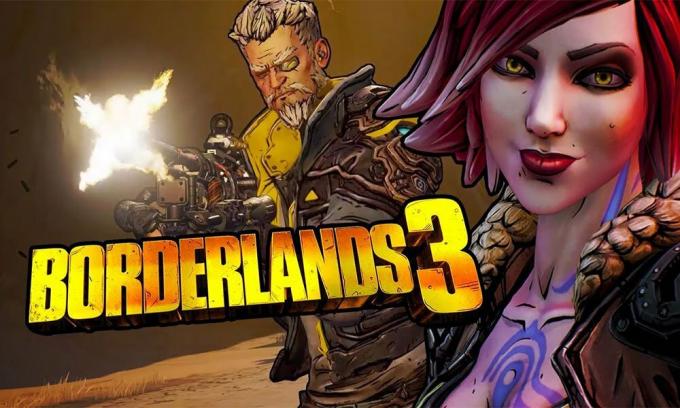
Sådan ændres Borderlands 3 Codex-sprog
- Gå over til det installerede Borderlands 3-bibliotek. For det meste kan det findes på C-drev.
- Fra Borderlands 3 / oakgame / binaries / win64 sti, kan du se codex.ini fil.
- Åbn det, og skift sprog for engelsk = ENG. (Du kan også ændre det til ethvert andet sprog). Din foretrukne sprogfil skal dog downloades for at vælge den.
- Hvis du nu har downloadet Borderlands 3-spillet fra FitGirl eller fra Torrent, kan du downloade den specifikke sprogfil til Borderlands 3-spillet igen.
Find Borderlands 3 Gem placering
Borderlands 3 gemte spilplacering kan findes i den installerede mappe. Såsom:
Til pc:
C: \ Brugere \ BRUGERNAVN \ Dokumenter \ Mine spil \ Borderlands 3 \ Gemt \ SaveGames \
Bemærk:
Nogle gange ved vi ikke engang, at der allerede findes en bestemt fil eller mappe. Så det anbefales altid at vise skjulte filer eller mapper i Windows først. For at gøre det:
- Åben File Explorer (Denne pc).
- Vælg Udsigt fra øverste venstre hjørne> Klik på Muligheder > Klik på Skift mappe og søgemuligheder.
- Klik på Udsigt fanen> Vælg Vis skjulte filer, mapper og drev fra Avancerede indstillinger og klik på Okay.
Det er det, fyre. Vi håber, du har fundet denne guide nyttig, og nu ved du, hvordan du ændrer Borderlands 3 Codex-sprog og gemmer placering. Du er velkommen til at spørge i kommentaren nedenfor for eventuelle spørgsmål.
Subodh elsker at skrive indhold, hvad enten det er teknisk-relateret eller andet. Efter at have skrevet på tech-bloggen i et år, bliver han lidenskabelig for det. Han elsker at spille spil og lytte til musik. Bortset fra blogging er han vanedannende over for spil-pc-builds og smartphone-lækager.



